Hỗ trợ tư vấn
Tư vấn - Giải đáp - Hỗ trợ đặt tài liệu
Mua gói Pro để tải file trên Download.vn và trải nghiệm website không quảng cáo
Tìm hiểu thêm » Hỗ trợ qua ZaloCông cụ tìm kiếm Google đã liên tục cập nhật phương thức tìm kiếm tốt nhất cho người dùng, đặc biệt Google Photo đã hiện nay còn giúp bạn tìm kiếm chi tiết từng đối tượng nhỏ trên hình ảnh. Cách tìm kiếm đối tượng cụ thể trên hình ảnh hiện tại chỉ hỗ trợ mobile, bên cạnh Google hình ảnh thì công cụ tìm kiếm nổi tiếng Bing cũng đã có tính năng tìm kiếm chi tiết về đối tượng ảnh cụ thể mời các bạn theo dõi bài viết dưới đây
Bước 1:
Tại giao diện chính của Google hãy nhập từ khóa bạn muốn tìm kiếm và chọn Google Hình ảnh.
Bước 2:
Chọn hình ảnh bất kỳ, lúc này bạn sẽ thấy biểu tượng của Google Ống Kính xuất hiện (góc trên cùng bên phải) hãy nhấn chạm vào biểu tượng đó.
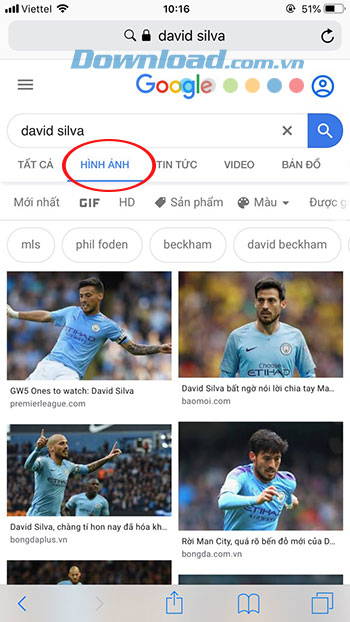
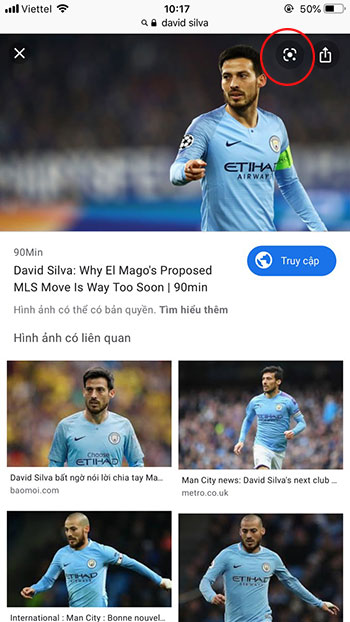
Bước 3:
Ngay sau đó chúng ta có thể dùng tay để lựa chọn khu vực, đối tượng cụ thể trên ảnh để tìm kiếm hoặc sử dụng công cụ crop ảnh có sẵn.
Bước 4:
Tất cả các hình ảnh liên quan đến đối tượng ảnh bạn đã chọn sẽ xuất hiện phía dưới ở phần Google Ống Kính để bạn có thể lưu về sử dụng.

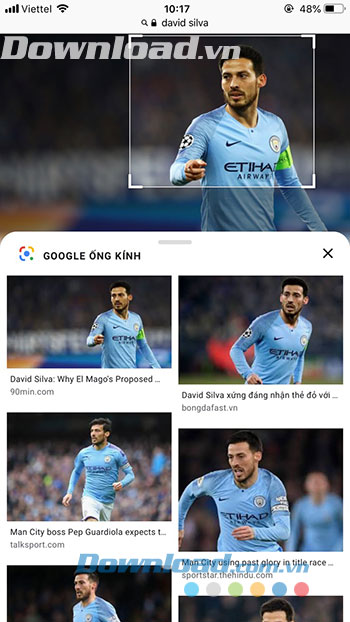
Bước 1:
Tại trang chủ của Bing hãy nhập từ khóa liên quan đến hình ảnh muốn tìm kiếm.
Bước 2:
Tiếp sau đó hãy nhấn sang phần kết quả bằng Hình ảnh và chọn 1 hình ảnh bất kỳ.
Phía dưới hình ảnh đó bạn sẽ thấy một số công cụ tìm kiếm hỗ trợ, nhấn chọn vào biểu tượng đầu tiên để chọn đối tượng ảnh muốn tìm kiếm chi tiết.
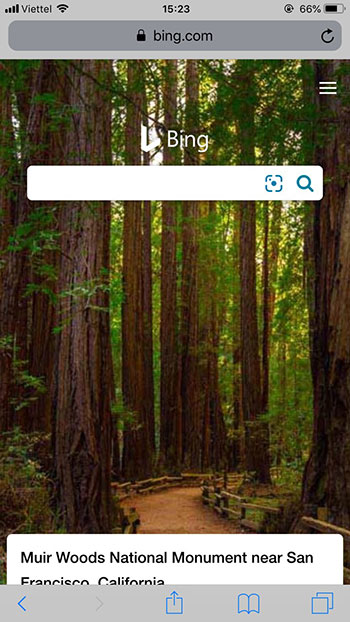
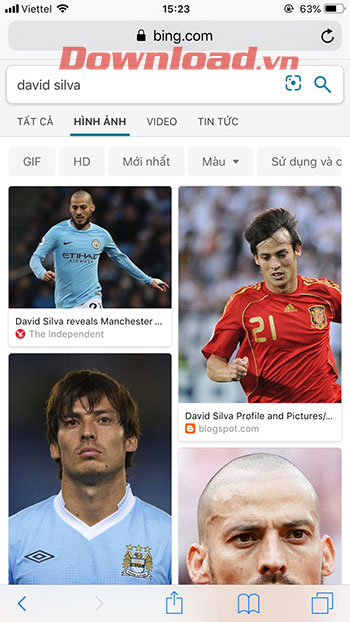
Bước 3:
Ngay sau khi chọn xong khu vực, đối tượng ảnh cụ thể bạn sẽ thấy phần kết quả phía dưới hiển thị các thông tin liên quan. Nhấn sang phần Các hình ảnh tương tự để có được hình ảnh mong muốn.
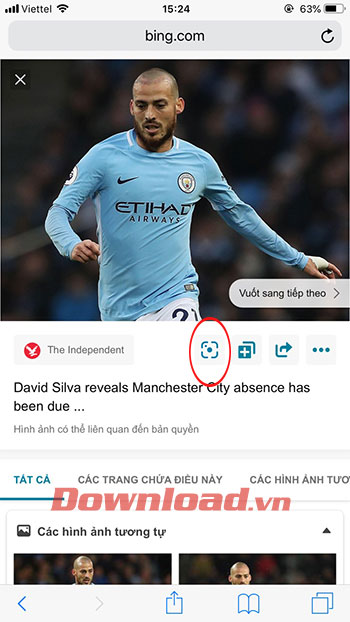
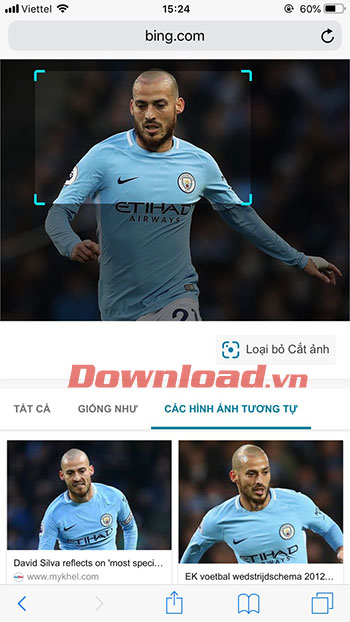
Trên đây là 2 phương pháp tìm kiếm đối tượng ảnh cụ thể vô cùng chất lượng và chính xác cho điện thoại. Hi vọng cách tìm kiếm này hữu ích dành cho mọi người.
Theo Nghị định 147/2024/ND-CP, bạn cần xác thực tài khoản trước khi sử dụng tính năng này. Chúng tôi sẽ gửi mã xác thực qua SMS hoặc Zalo tới số điện thoại mà bạn nhập dưới đây: